#我的宝藏兴趣#
先看问题:双击文字或标注不弹出“文字格式”对话框,如何解决?

20250524_01
一、分析与说明
1.1、如果使用的是AutoCAD经典工作空间,默认双击标注和文字是会弹出“文字格式”对话框的。
1.2、如果使用的是草图与注释、三维建模工作空间,默认双击标注和文字不会弹出“文字格式”对话框的,但可以通过设置让它弹出。

20250524_01
二、详细设置步骤
以下设置过程在草图与注释工作空间中演示。
2.1、如下图所示,先绘制出用于演示的图形。

20250524_01
2.2、在标注文字“40.00”上双击鼠标左键后并没有弹出“文字格式”对话框。

2.3、在多行文字“推优创意”上双击鼠标左键后也没有弹出“文字格式”对话框。

2.4、下面先检查系统变量。
在命令行输入“PICKFIRST”后回车。

2.5、可以看到当前“PICKFIRST”的值为“1”,无需修改,按键盘上的“Esc”键退出。
说明:如果当前“PICKFIRST”的值为“0”,就要接着输入“1”后回车,将它的值改为“1”。

2.6、在命令行输入“DBLCLKEDIT”后回车。

2.7、可以看到当前“DBLCLKEDIT”的值为“开(ON)”,无需修改,按键盘上的“Esc”键退出。
说明:如果当前“DBLCLKEDIT”的值为“关(OFF)”,就要接着输入“ON”后回车,将它的值改为“开(ON)”。

2.8、在多行文字“推优创意”上双击鼠标左键。

2.9、会在顶部打开“文字编辑器”选项卡。

2.10、点开“文字编辑器”选项卡右侧“更多”的下拉箭头,点选“编辑器设置”,再点选“显示工具栏”,让它前面勾选。

2.11、可以看到目前“文字格式”对话框显示出来了,按键盘上的“Esc”键将“文字格式”对话框关闭。

2.12、在标注文字“40.00”上双击鼠标左键,可以看到目前“文字格式”对话框显示出来了,可以很方便地在它上面进行标注编辑了。

20250524_01
三、小结
3.1、了解“PICKFIRST”系统变量。
3.2、了解“DBLCLKEDIT”系统变量。
3.3、学会设置双击文字或标注是否弹出“文字格式”对话框。




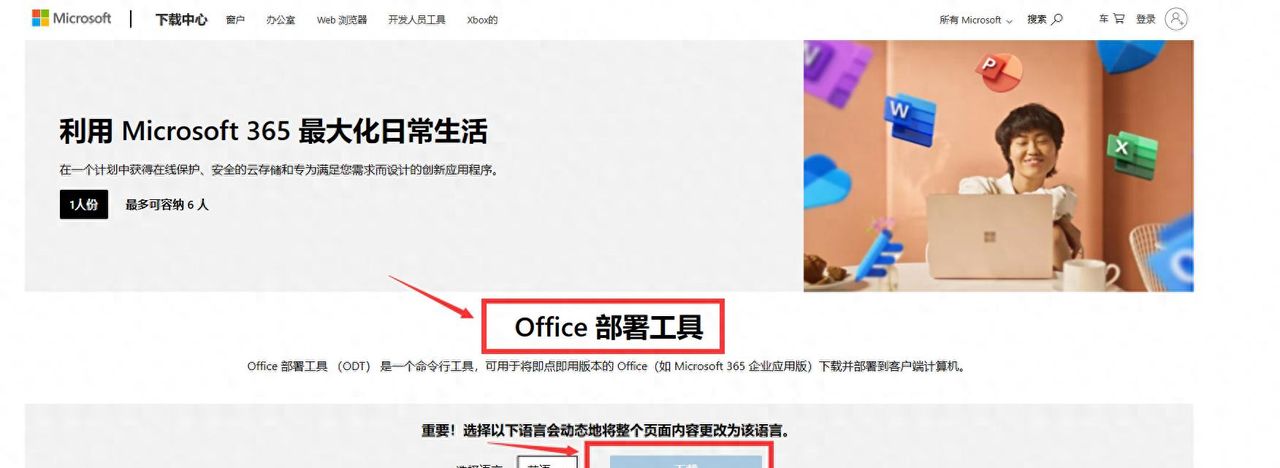



















- 最新
- 最热
只看作者